Hin und wieder gibt es Probleme beim Speichern mit dem Thrive Architect. Entweder hast du den "Green Screen of Death" - also die grünen drehenden Punkte, die nicht mehr aufhören oder gar eine Fehlermeldung.
In diesem Artikel findest du 12 mögliche Lösungen wie du dieses Problem beheben kannst.
1) Den Browser wechseln
Als erstes kannst du versuchen den Browser zu wechseln. Arbeitest du also mit Firefox, probier mal, ob es mit Chrome besser geht.
Bei mir funktioniert am besten Chrome, deshalb bin ich für's Arbeiten darauf umgestiegen.
2) Browser-Erweiterungen deaktivieren
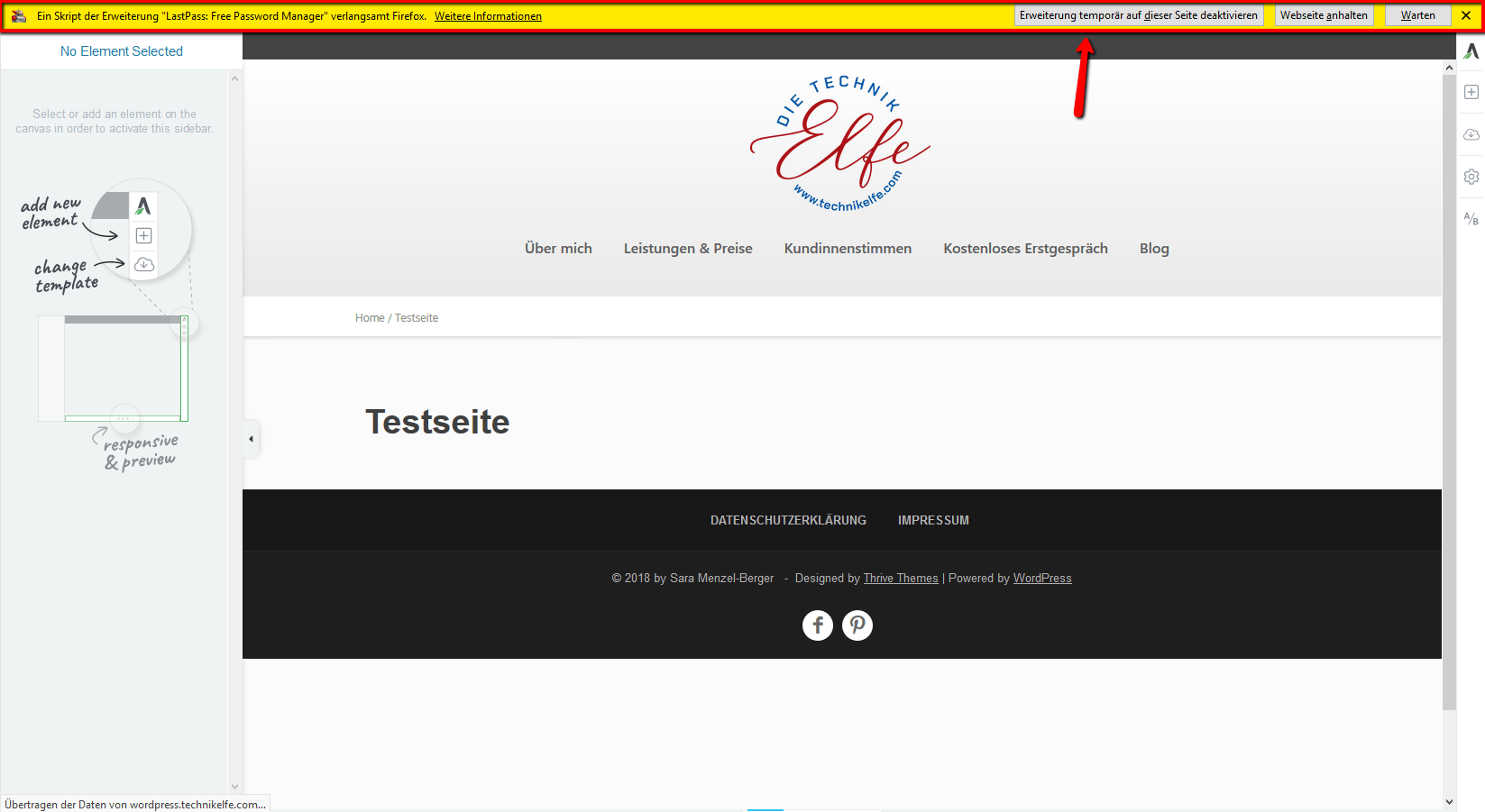
Manche Browser-Erweiterungen (Ghostery, Printfriendly, TreeTabs, Pinterest, automatische Übersetzungen, LastPass, ...) können dir das Leben schwer machen. Wenn du diese Browser-Erweiterungen nicht brauchst, deinstalliere sie gleich. Brauchst du sie aber, kannst du zum Testen die Browser-Erweiterung einfach mal deaktivieren und schauen, ob das Speichen dann wieder funktioniert.
Zurzeit (Februar 2019) gibt es grade ein Problem von LastPass (Passwortmanager-Browser-Erweiterung) in Verbindung mit Firefox. Die Seite, die du mit dem Thrive Architect bearbeiten willst braucht ewig lange bis sie startet. Sobald du die Browser-Erweiterung deaktivierst funktioniert das Laden des Thrive Architects wieder in normaler Geschwindigkeit.
Das ist auch ein Grund warum ich auf Chrome umgestiegen bin. Dort habe ich mit den Browser-Erweiterungen kein Problem.
3) Browser-Cache leeren
Hin und wieder kommt es vor, dass auf der Webseite etwas nicht funktioniert, weil der Browser noch alte Dateien im Cache gespeichert hat. Versuche also mal deinen Browser-Cache zu löschen und versuch' dann das Speichern mit dem Thrive Architect nochmals.
Hier findest du die Anleitung wie du deinen Browser-Cache leeren kannst.
4) Emojis rausnehmen
Dieses Problem hatte ich selbst noch nicht. Aber eine Kund*in von mir hat mir berichtet, dass der Thrive Architect nicht gespeichert hat, weil sie ein Emoji in ihrer Seite hatte.
Also eine Möglichkeit, die einen Versuch wert ist, ist alle Emojis aus der Seite raus zu nehmen und zu schauen, ob dann das Speichern wieder klappt.
5) Webseitencache leeren oder Caching-Plugin deaktivieren
Falls deine Webseite ein Caching-Plugin verwendet dann leere auch hier mal den Cache. Du kannst zum Testen das Caching-Plugin auch vorübergehend ganz ausschalten.
Funktioniert das Speichern mit dem Thrive Architect dann, weißt du, dass es am Caching-Plugin liegt.
6) Plugin-Updates machen
Halte deine Plugins immer auf dem aktuellen Stand. Hin und wieder kann es vorkommen, dass der Architect nicht speichert, weil irgendetwas nicht auf dem neuesten Stand ist.
Das gleiche gilt auch für dein Theme. Achte bitte darauf, dass auch dieses aktuell ist.
Und mach bitte vor dem Plugin- oder Theme-Update immer ein Backup 😉
7) Security-Plugins ausschalten

Wenn dir dieser Bildschirm bekannt vorkommt, dann hast du vermutlich ein Security-Plugin wie z.B. Wordfence auf deiner Seite installiert. Der Fehler verschwindet, wenn du das Plugin ausschaltest oder die Firewall neu konfigurierst.
8) Autoptimize deaktivieren
Auch Autoptimize kann hin und wieder in Verbindung mit Thrive zu Fehlern führen. Meistens ist dann aber nicht das Speichern das Problem, sondern dass dein Design komplett zerschossen aussieht.
9) Plugin-Konflikt ausschließen
Wenn du alle obigen Punkte durchprobiert hast und der Thrive Architect noch immer nicht speichert, dann deaktiviere mal alle Plugins außer den Architect.
Klappt das Speichern sobald du die Plugins deaktiviert gibt es vermutlich einen Plugin-Konflikt. Jetzt müsstest du "nur" wissen mit welchem Plugin der Architect sich "beißt"?
Das kannst du durch systematisches Testen meist recht einfach herausfinden:
Aktiviere also das erste Plugin in deiner Plugin-Liste, lade deine Seite neu, gehe in den Thrive Architect, ziehe ein Element auf die Seite und versuche zu speichern.
Klappt das Speichern jetzt, dann liegt es an diesem Plugin schon mal nicht.
Dann schaltest du das zweite Plugin in deiner Liste ein. Lade die Seite wieder neu und wiederhol' die ganzen Schritte im Thrive Architect.
Das machst du so lange bis du das Plugin findest, das den Fehler auslöst.
10) Ein Standard-Theme aktivieren
Falls du ein Child-Theme aktiviert hast, kannst du auch versuchen mal ein Standard-Theme zu aktivieren. Manchmal gibt es Probleme wenn ein Child-Theme nicht richtig konfiguriert ist. Das kannst du mit diesem Test ausschließen.
11) Server-Probleme
Wenn du in der Technik schon weiter fortgeschritten bist, kannst du auch auf Server-Probleme hin testen. Wie du einen 500 Internal Server Error ausschließt oder erkennst, kannst du in der Anleitung vom Thrive Support nachlesen.
Speichert der Thrive Architect nach all diesen Versuchen immer noch nicht, gibt es ein größeres Problem und du solltest dich an eine Techniker*in oder den Thrive Support wenden.
12) Support anschreiben und bitten zu helfen
Wenn das alles noch nichts hilft, dann bleibt dir noch die Möglichkeit den Thrive Support anzuschreiben und um Hilfe zu bitten. Diese Möglichkeit kann ich sehr empfehlen, da Thrive wirklich einen wunderbaren Support hat und total schnell antwortet.
Dazu musst du dich einfach in deinen Thrive Account einloggen und ein neues Support-Ticket eröffnen. In der Regel antwortet dir ein Thrive-Support-Mitarbeiter innerhalb von 24 Stunden.
TIPP: Regelmäßig speichern
Ich speichere zwischendurch immer wieder mit der Tastenkombination "STRG+S". Das geht super schnell zwischendurch und unterbricht meinen Arbeitsprozess nicht. So kann ich darauf achten, dass mir möglichst wenig Arbeit verloren geht, falls ein Speicherproblem auftreten sollte.
Speichere also nicht nur, wenn du schon eine Viertelstunde gearbeitet hast, sondern jede Minute.
Hast du noch eine weitere Idee, was man machen kann, wenn der Thrive Architect nicht speichert? Wenn ja, teil die Idee doch mit uns in einem Kommentar!
Lieben Gruß
Sara






